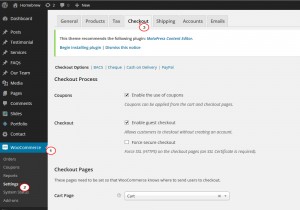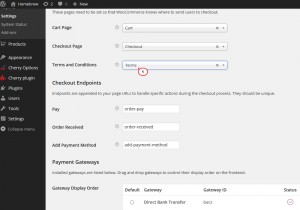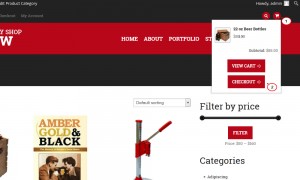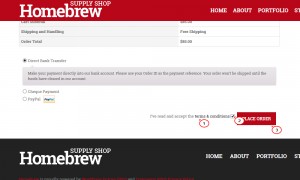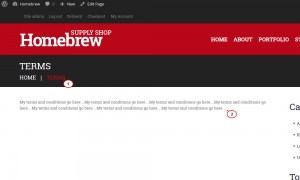- Веб-Шаблоны
- Шаблон интернет-магазина
- Шаблоны для CMS
- Facebook шаблоны
- Конструктор сайтов
WooCommerce. Как добавить флажок «Условия и положения» на страницу оплаты
Ноябрь 20, 2014
Из этого туториала вы узнаете, как добавить флажок ‘Условия и Положения’ (‘Terms and Conditions’) на страницу оплаты в вашем шаблоне WooCommerce.
WooCommerce. Как добавить флажок «Условия и положения» на страницу оплаты
С помощью плагина «Оплата WooCommerce» (WooCommerce Checkout) вы сможете добавить необходимые поля на страницу оплаты. Например, можно с легкостью добавить флажок «Принять Условия и Положения» (“Accept Terms and Conditions”), если вы хотите обязать пользователей соглашаться с условиями пользования. Это ясно показывает, что содержимое сайта является авторским материалом и защищено правами собственности.
Пожалуйста, следуйте этой пошаговой инструкции для того, чтобы добавить флажок ‘Условия и Положения’ (‘Terms and Conditions’) на страницу оплаты WooCommerce:
-
Войдите в панель управления WordPress. Нажмите Добавить новую (Add New) в разделе Страницы (Pages) в левой колонке.
-
Укажите заголовок и содержимое страницы.
-
Вы можете Сохранить страницу, как Черновик (Draft), Предварительно просмотреть (Preview), Установить в расписании дату публикации страницы (Schedule) или Опубликовать (Publish) сразу после создания:
-
Нажмите Настройки (Settings) в разделе WooCommerce слева; выберите вкладку Оплата (Checkout) в меню:
-
Перейдите к параметру ‘Условия и Положения’ (‘Terms and Conditions’) и добавьте ранее созданную страницу «Условия» (Terms), выбрав ее из выпадающего списка, затем сохраните изменения:
-
После добавления флажка ‘Условия и Положения’ (‘Terms and Conditions’), он появится в разделе Детали Биллинга (Billing Details) на странице оплаты продукта. По умолчанию возле флажка выводится текст: «Я прочитал и принимаю условия пользования» (I have read and accept the terms&conditions):
-
Теперь пользователь должен принять условия пользования для того, чтобы оформить заказ. В случае отказа возникнет сообщение об ошибке.
-
Нажмите на ссылке ‘Условия и Положения’ («Terms&Conditions») и откройте свою страницу в новой вкладке:
Вы также можете воспользоваться детальным видео — туториалом :
WooCommerce. Как добавить флажок «Условия и положения» на страницу оплаты